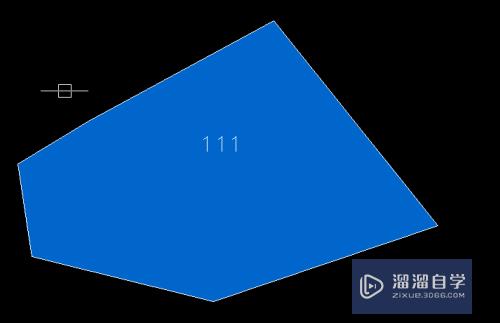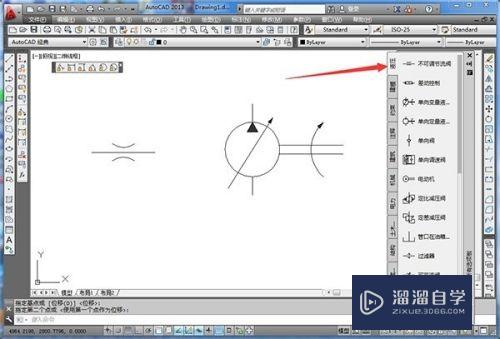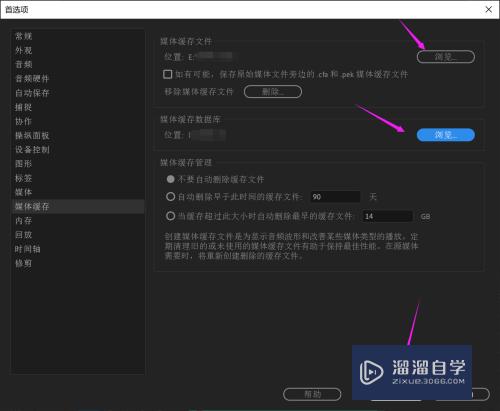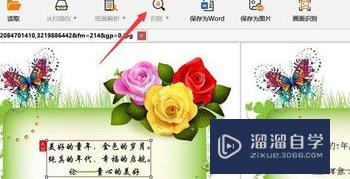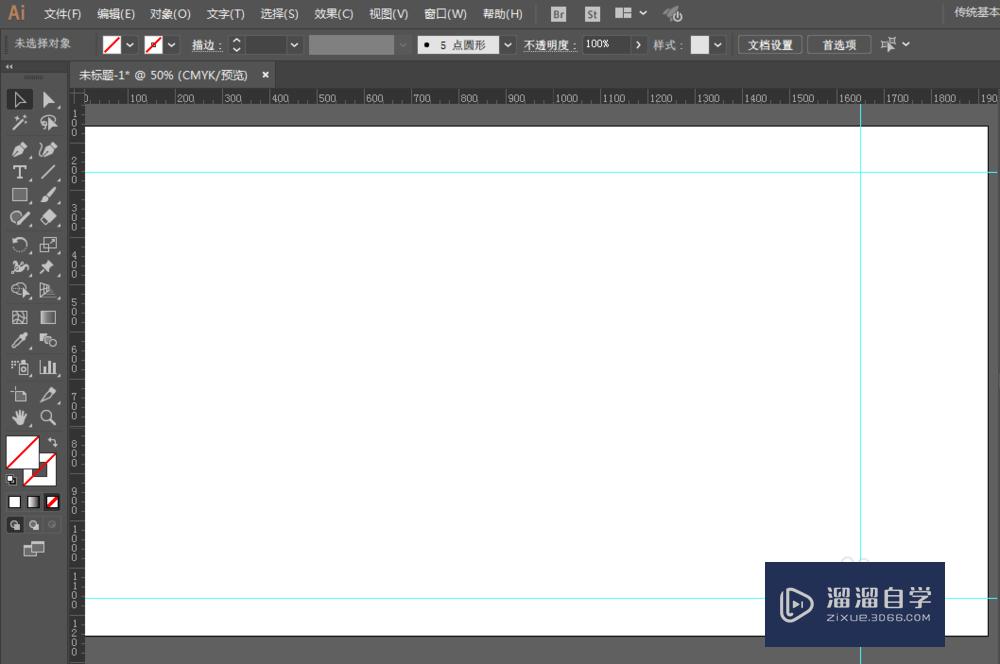CDR怎么复制文本属性设置(cdr如何复制文本属性)优质
在我们使用CDR排版文字时。如果想要所有的文字格式都和已经设置好的文字格式相同。我们可以使用复制文字属性来快速实现。那么具体如何操作呢?下面小渲就带大家一起来看看方法。
工具/软件
硬件型号:华硕(ASUS)S500
系统版本:Windows7
所需软件:CDR X4
方法/步骤
第1步
启动软件。新建文件。设置文件尺寸426X291MM。输入文字。

第2步
将第一部分的文字格式设置好。然后输入第二段文字。
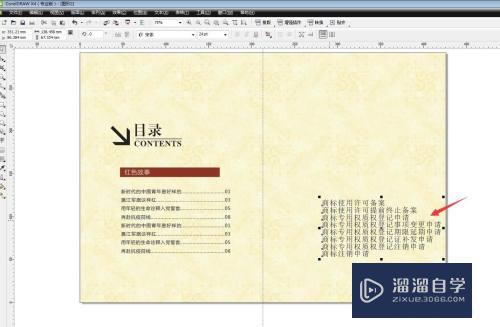
第3步
选择标题文字。然后选择编辑菜单栏——复制属性至。

第4步
打开的对话框中。勾选文本属性。还可以选择填充。轮廓边等选项。
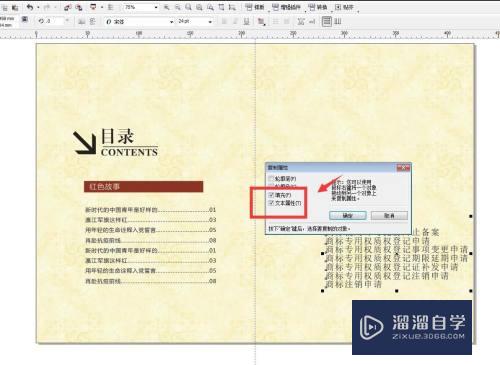
第5步
然后在每行文字的后面添加小圆点。输入页码。设置强制对齐。
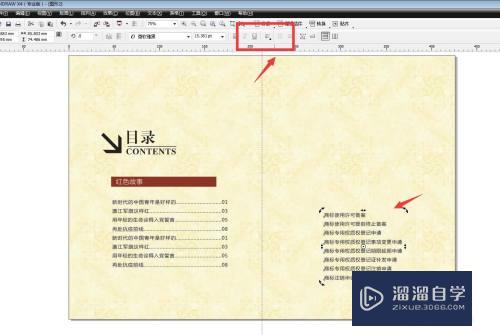
第6步
最后将主标题的文字放到一个矩形块中显示。更加凸显。
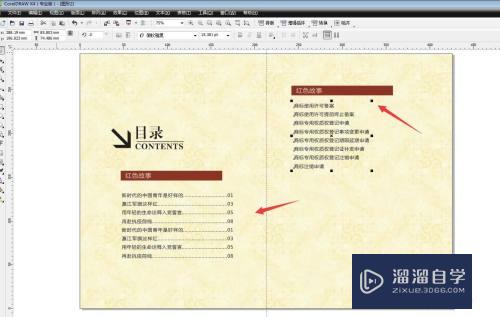
以上关于“CDR怎么复制文本属性设置(cdr如何复制文本属性)”的内容小渲今天就介绍到这里。希望这篇文章能够帮助到小伙伴们解决问题。如果觉得教程不详细的话。可以在本站搜索相关的教程学习哦!
更多精选教程文章推荐
以上是由资深渲染大师 小渲 整理编辑的,如果觉得对你有帮助,可以收藏或分享给身边的人
本文标题:CDR怎么复制文本属性设置(cdr如何复制文本属性)
本文地址:http://www.hszkedu.com/64270.html ,转载请注明来源:云渲染教程网
友情提示:本站内容均为网友发布,并不代表本站立场,如果本站的信息无意侵犯了您的版权,请联系我们及时处理,分享目的仅供大家学习与参考,不代表云渲染农场的立场!
本文地址:http://www.hszkedu.com/64270.html ,转载请注明来源:云渲染教程网
友情提示:本站内容均为网友发布,并不代表本站立场,如果本站的信息无意侵犯了您的版权,请联系我们及时处理,分享目的仅供大家学习与参考,不代表云渲染农场的立场!